用Photoshop简单的制作玻璃文字效果
1、新建一个文档,大小随意
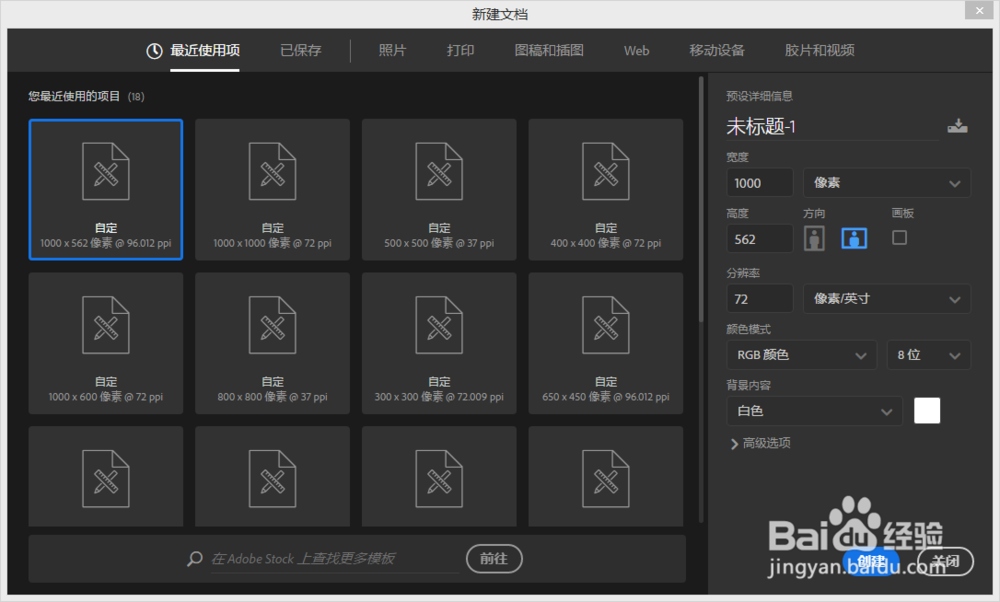
3、填充一个颜色,颜色随意哦!

5、修改文字图层填充为0%,然后双击打开图层样式,选择斜面和浮雕,参数如图
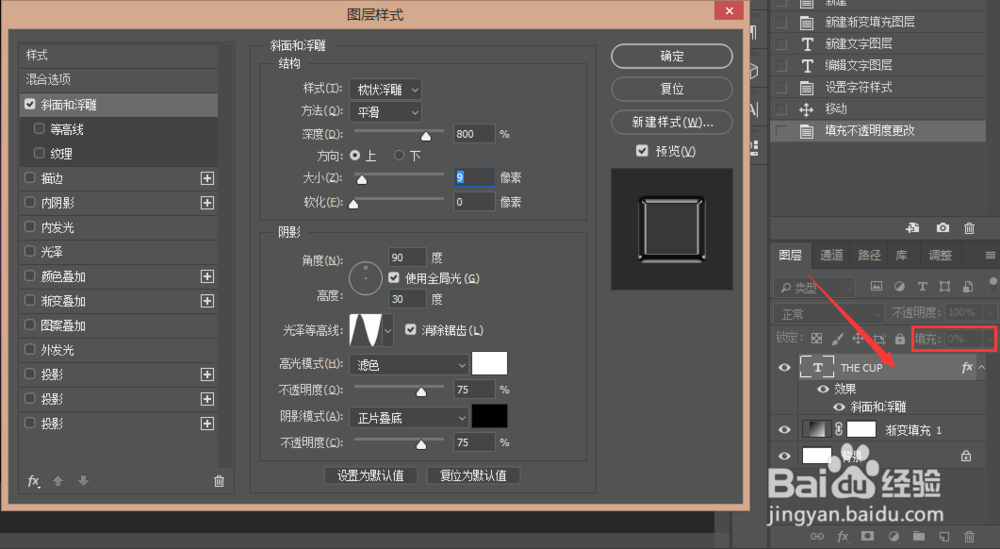
7、选择外发光
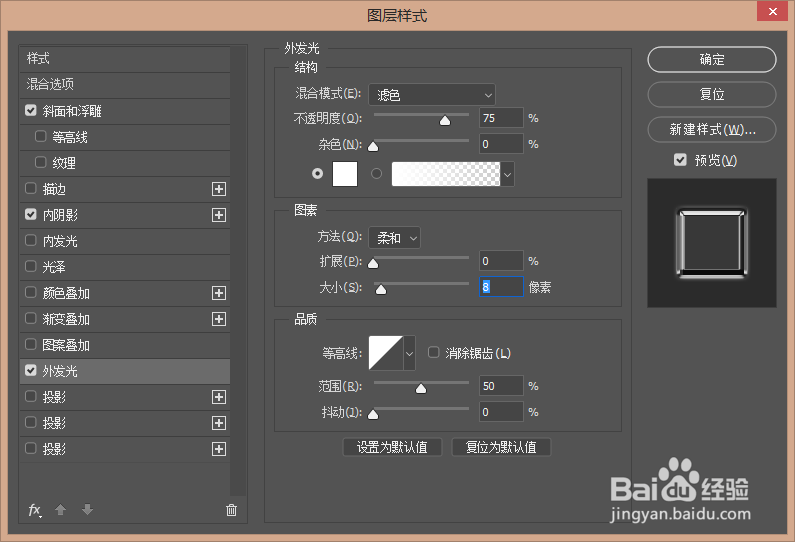
9、选择描边,确定

11、复制一层文字图层,然后右键清除拷贝的图层样式,再次右键栅格化文字
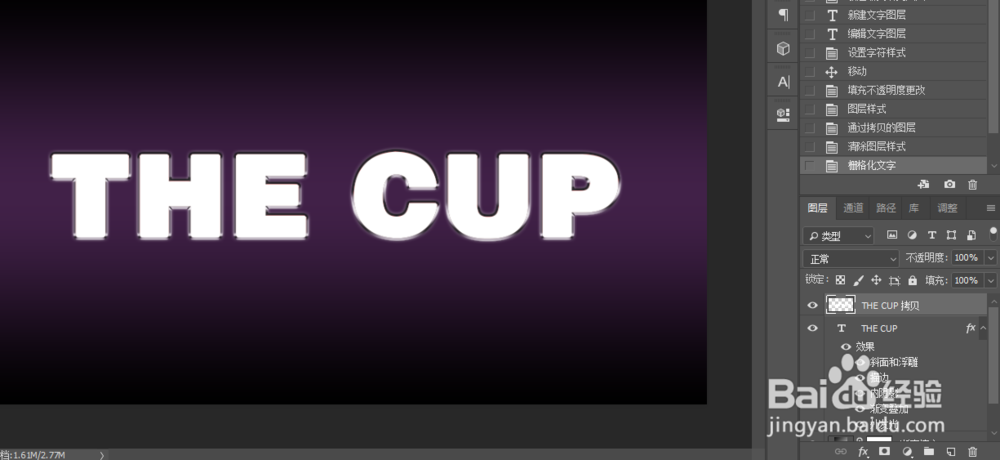
13、打开滤镜库,滤镜→滤镜库
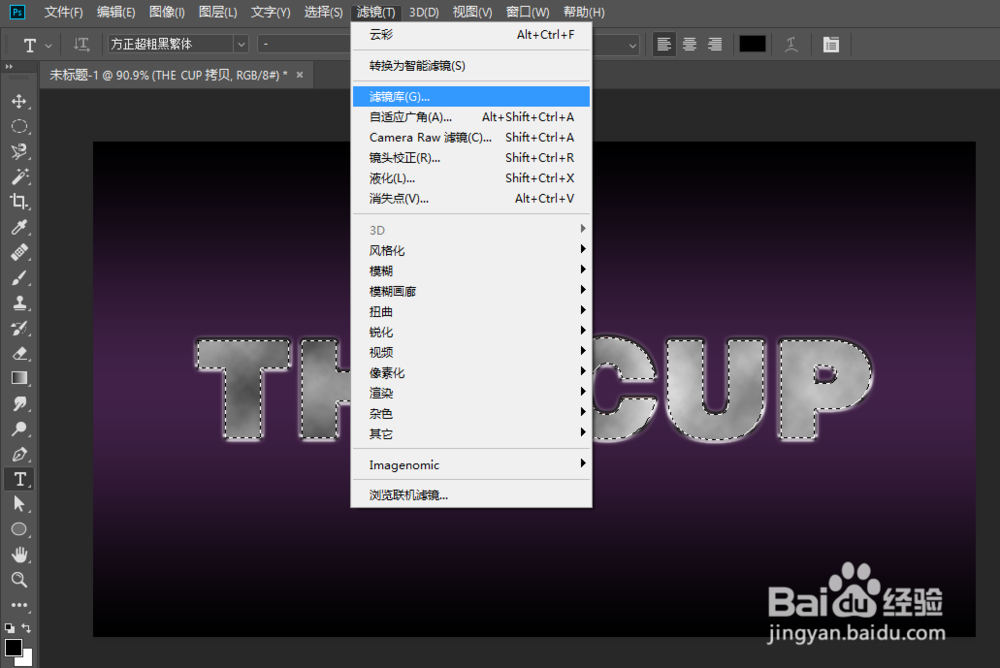
15、按Ctrl+J复制三次图层

17、把刚合并的图层移动到文字图层的下方,修改填充为5%,在合并

19、滤镜→模糊→动感模糊,参数觉得好看就行
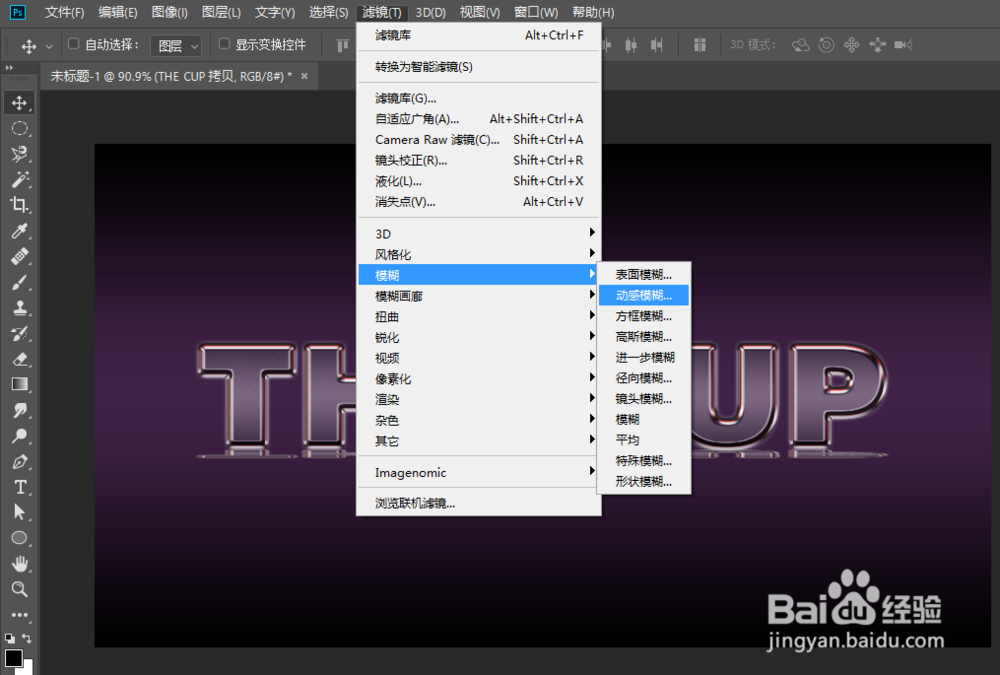
20、在复制一层,垂直翻转,拉倒合适的位置

22、完成了!
